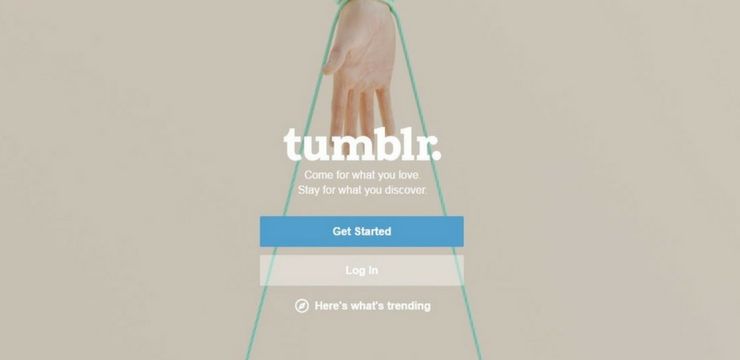यदि आप कई प्रतियाँ खरीदने का निर्णय लेते हैंमाइक्रोसॉफ्ट ऑफिस 2016या माइक्रोसॉफ्ट ऑफिस 2019 , और उसी का इस्तेमाल किया बटन स्थापित करें कई व्यक्तिगत कंप्यूटरों पर Office की इन प्रतियों को स्थापित करने के लिए, सक्रियण प्रक्रिया इन कंप्यूटरों में से एक पर विफल हो जाएगा।

यह त्रुटि होती है क्योंकि हर बटन स्थापित करें एक अद्वितीय के साथ संबद्ध किया गया है उत्पाद कुंजी इसका उपयोग केवल एक पर्सनल कंप्यूटर पर एक इंस्टाल के लिए किया जा सकता है, इस प्रकार यह आपको ऑफिस की दूसरी कॉपी के लिए भुगतान किए बिना इसे फिर से उपयोग करने से रोकता है, हालाँकि, यदि एक बार में अधिक कॉपी स्थापित की जा रही हैं, तो संघर्ष हो सकता है।
आप उन अन्य कंप्यूटरों के लिए उत्पाद कुंजी बदलकर इसे ठीक कर सकते हैं जहाँ आपने Office की एक प्रति स्थापित की थी। आप इसे दो अलग-अलग तरीकों से कर सकते हैं, जिनमें से एक का उपयोग कर रहा है सही कमाण्ड के लिये विंडोज ऑपरेटिंग सिस्टम।
Microsoft Office 2019 और 2016 के लिए उत्पाद कुंजी कैसे बदलें
चरण 1. एक कार्यालय आवेदन खोलें
अपने Office 2016 या Office 2019 अनुप्रयोगों में से एक का पता लगाएँ और उन्हें खोलें। आप उन्हें अपने में पा सकते हैं शुरुआत की सूची (विंडोज आइकन), उन्हें खोजकर या लॉन्च करके डेस्कटॉप शॉर्टकट ।
चरण 2. लाइसेंस बदलने के लिए नेविगेट करें
अपनी पसंद के ऑफिस ऐप में, नेविगेट करें फ़ाइल मेनू पर क्लिक करें लेखा तथा लाइसेंस बदलें जो आपको उपयोग की गई खिड़की पर ले जाएगा कार्यालय उत्पाद कुंजी बदलें Microsoft Office 2019 और 2016 के लिए।
चरण 3. इसके बजाय एक उत्पाद कुंजी दर्ज करें
यदि आप पर हस्ताक्षर किए गए हैं माइक्रोसॉफ्ट खाता , क्लिक करें एक अलग खाते का उपयोग करें बटन, और चयन करें इसके बजाय उत्पाद कुंजी दर्ज करें । यदि आप उत्पाद कुंजी परिवर्तन करने के समय किसी खाते में लॉग इन नहीं हैं, तो आप सीधे उत्पाद कुंजी में प्रवेश कर सकते हैं।
चरण 4. अपनी उत्पाद कुंजी बदलें
कार्यालय 2016 या कार्यालय 2019 दर्ज करें उत्पाद कुंजी अपनी पसंद के और बस क्लिक करें इसके बजाय इस उत्पाद को स्थापित करें विकल्प। यदि यह एक नई उत्पाद कुंजी है, तो आपको ऐसा करने के लिए कुंजी को भुनाने के लिए प्रेरित किया जाएगा, बस ऑन-स्क्रीन निर्देशों का पालन करें।
चरण 5. अद्यतन
आपके कार्यालय का आवेदन अब अपडेट किया जा रहा है। अपनी उत्पाद कुंजी बदलने के लिए, सभी Office अनुप्रयोगों को बंद करें।
इसे कैसे रोका जाए?
यदि आप इस समस्या को होने से रोकना चाहते हैं, तो हम अनुशंसा करते हैं कि आप अपने Office उत्पाद कुंजी के लिए एक प्रबंधन दस्तावेज़ सेट करें, जिसमें आपका नाम भी शामिल है व्यक्तिगत कम्प्यूटर्स आसान मान्यता के लिए।
केवल दो-स्तंभ तालिका सेट करें किसी भी आवेदन या ऑनलाइन सेवाओं जैसेएक्सेल, Google डॉक्स, शब्द या Google पत्रक और अपने निजी कंप्यूटर के नाम और पीसी के लिए उपयोग की जाने वाली Office उत्पाद कुंजी के लिए एक कॉलम शामिल करें।

कैसे अपने उत्पाद कुंजी खोजने के लिए
सुनिश्चित करें कि आप पूर्ण उत्पाद कुंजी लिखें, साथ ही एक कंप्यूटर का नाम जिसे आप आसानी से पहचान लेंगे।
किसी Office उत्पाद के पूर्ण उत्पाद कुंजी को खोजने के लिए, जिसे आपको पहले करना होगा संकेत आपके Microsoft खाते में, जो आपके Office की प्रति से संबद्ध है, जिसका अर्थ है कि यह वह खाता है जिसे आपने अपने Office अनुप्रयोग को डाउनलोड करने और स्थापित करते समय सक्रिय किया था।
साइन इन करने के लिए, बस में नेविगेट करें सेवाएँ और सदस्यताएँ पृष्ठ, और क्लिक करें Microsoft के साथ साइन इन करें ।
आउटलुक २०१६ फ़ोल्डरों का सेट खोला नहीं जा सकता

इस पृष्ठ पर, अपना सही लॉगिन विवरण दर्ज करें और अपने खाते से साइन इन करने के लिए आगे बढ़ें।
एक बार फिर, सुनिश्चित करें कि आप कार्यालय की अपनी प्रतियों से जुड़े खाते का उपयोग कर रहे हैं।
जब आप सफलतापूर्वक लॉग इन करते हैं, तो आपको एक बटन दिखाई देगा जो कहता है उत्पाद कुंजी देखें आपके प्रत्येक उत्पाद के बगल में, जो आपको आसानी से हर एक उत्पाद कुंजी को कॉपी और नोट करने की अनुमति देता है जो आपके पास है।
विंडोज वर्जन कैसे चेक करें
अगला, आप यह पहचानना चाहते हैं कि सब कुछ ठीक से व्यवस्थित करने के लिए आपके कंप्यूटर पर किस उत्पाद कुंजी का उपयोग किया जाता है।
ऐसा करने के लिए, बस पर क्लिक करके एक कमांड प्रॉम्प्ट खोलें खोज आइकन अपने पीसी के निचले-बाएँ कोने में अपने विंडोज आइकन के बगल में स्थित है और टाइप कर रहा है सही कमाण्ड । उस पर राइट-क्लिक करें और चुनें व्यवस्थापक के रूप में चलाएं ।

अपने ऑपरेटिंग सिस्टम और ऑफिस बिट संस्करण के आधार पर, एन्टर दबाकर निम्न में से किसी एक कमांड को कॉपी और रन करें।
यदि आपको पता नहीं है कि आप कौन सा बिट संस्करण सिस्टम चला रहे हैं, दाएँ क्लिक करें अपनी स्क्रीन के निचले बाएँ कोने में Windows आइकन पर, का चयन करें प्रणाली और अपनी जाँच करें सिस्टम प्रकार अपने सिस्टम के सही संस्करण की पहचान करने के लिए।
32-बिट ऑफिस और 32-बिट विंडोज के लिए:
CScript 'C: Program Files Microsoft Office Office16 OSPP.VBS' / dstatus
32-बिट ऑफिस और 64-बिट विंडोज के लिए:
cscript 'C: Program Files (x86) Microsoft Office Office16 OSPP.VBS' / dstatus
64-बिट ऑफिस और 64-बिट विंडोज के लिए:
CScript 'C: Program Files Microsoft Office Office16 OSPP.VBS' / dstatus
यह आपको उस उत्पाद कुंजी के अंतिम पाँच वर्ण दिखाएगा, जिसे आपने किसी कंप्यूटर पर Office 2016 या Office 2019 की अपनी प्रति स्थापित की है, जिससे आप अपने द्वारा बनाए गए उत्पाद कुंजी की पहचान कर सकते हैं और वे किस कंप्यूटर पर स्थापित हैं।
यदि आप एक सॉफ़्टवेयर कंपनी की तलाश कर रहे हैं, तो आप इसकी अखंडता और ईमानदार व्यवसाय प्रथाओं के लिए भरोसा कर सकते हैं, सॉफ़्टवेयरकीप से आगे नहीं देखें। हम एक Microsoft प्रमाणित भागीदार और एक BBB मान्यता प्राप्त व्यवसाय हैं जो हमारे ग्राहकों को उन सॉफ़्टवेयर उत्पादों पर एक विश्वसनीय, संतोषजनक अनुभव लाने की परवाह करता है जिनकी उन्हें आवश्यकता है। हम बिक्री से पहले, दौरान और बाद में आपके साथ रहेंगे। यह हमारी 360 डिग्री सॉफ़्टवेयर की गारंटी है। तो आप किसका इंतज़ार कर रहे हैं? हमें आज +1 877 315 1713 पर कॉल करें या फिर sales@softwarekeep.com पर ईमेल करें। साथ ही, आप लाइव चैट के जरिए हम तक पहुंच सकते हैं।